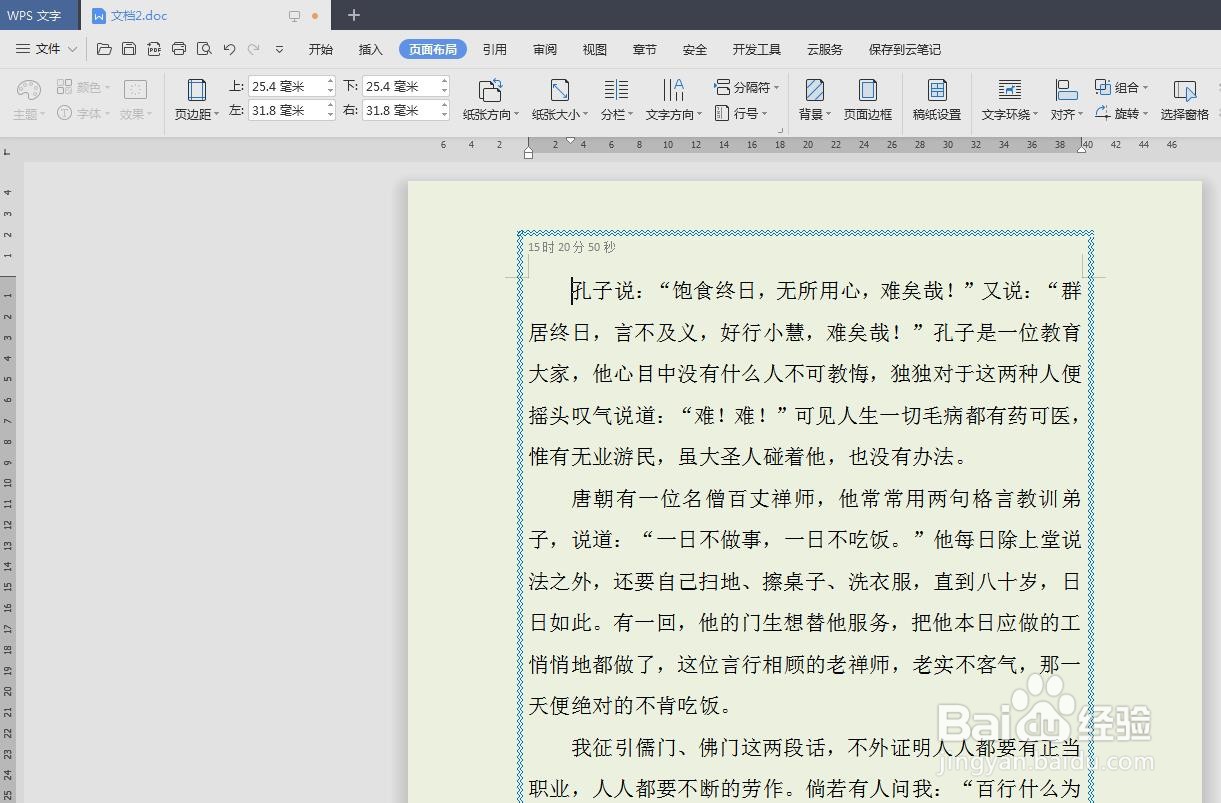为了使文档看起来更加美砰攒硎冖观,我们会给文档添加边框线,那么wps文字如何添加双波浪线边框线呢?下面就来介绍一下wps文字添加双波浪线边框线的方法,希望对你有所帮助。
工具/原料
联想YANGTIANS516
Windows7
wps2019
wps文字如何添加双波浪线边框线
1、第一步:打开一个需要添加双波浪线边框线的wps文档。
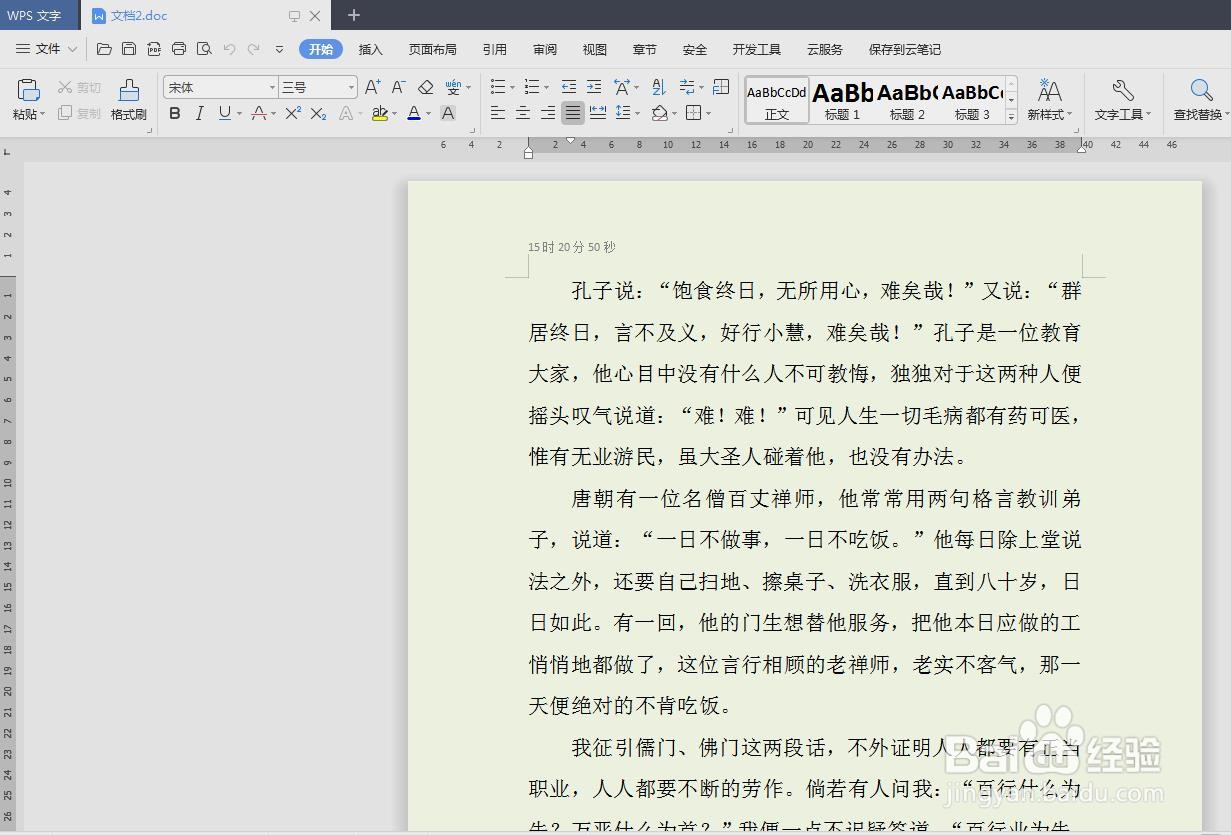
2、第二步:切换至“页面布局”菜单中,选择“页面边框”。
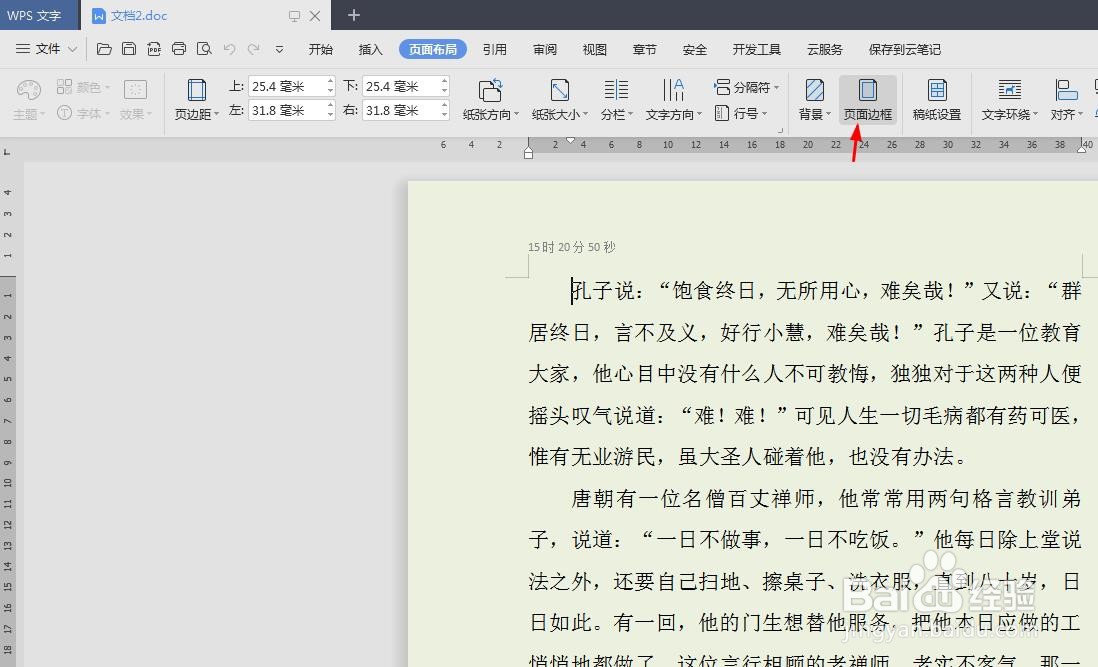
3、第三步:如下图所示,弹出“边框和底纹”对话框。

4、第四步:在页面边框标签页中,选择线型列表中的双波浪线,单击“颜色”下拉按钮。

5、第五步:根据自己的喜好,选择边框线条的颜色。
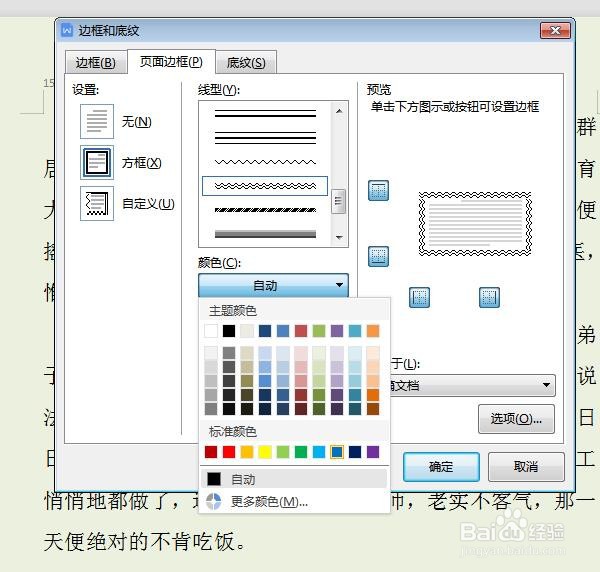
6、第六步:wps文档页面边框设置完成后,单击“确定”按钮。

7、如下图所示,wps文档中双波浪线边框线条设置完成。